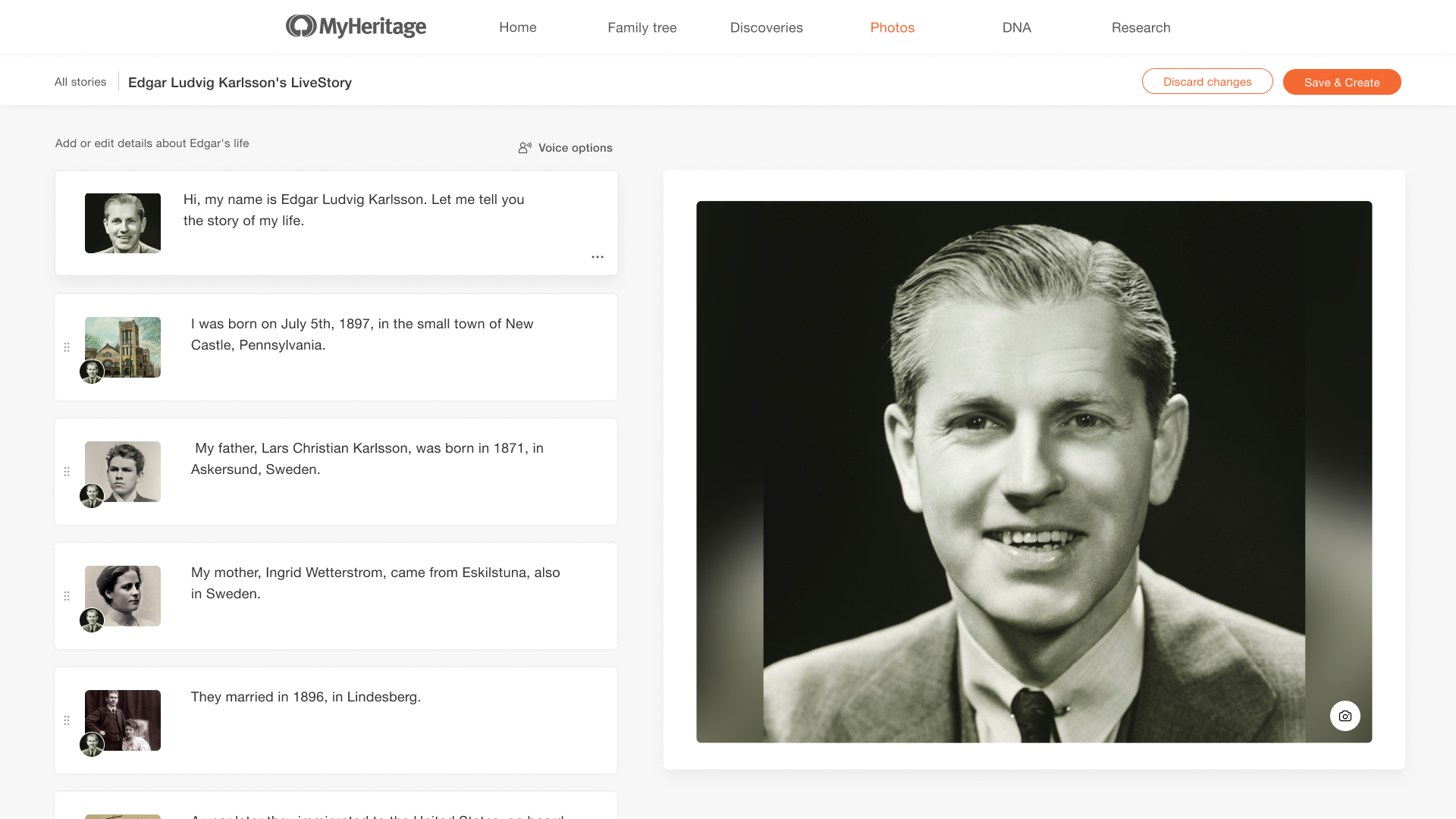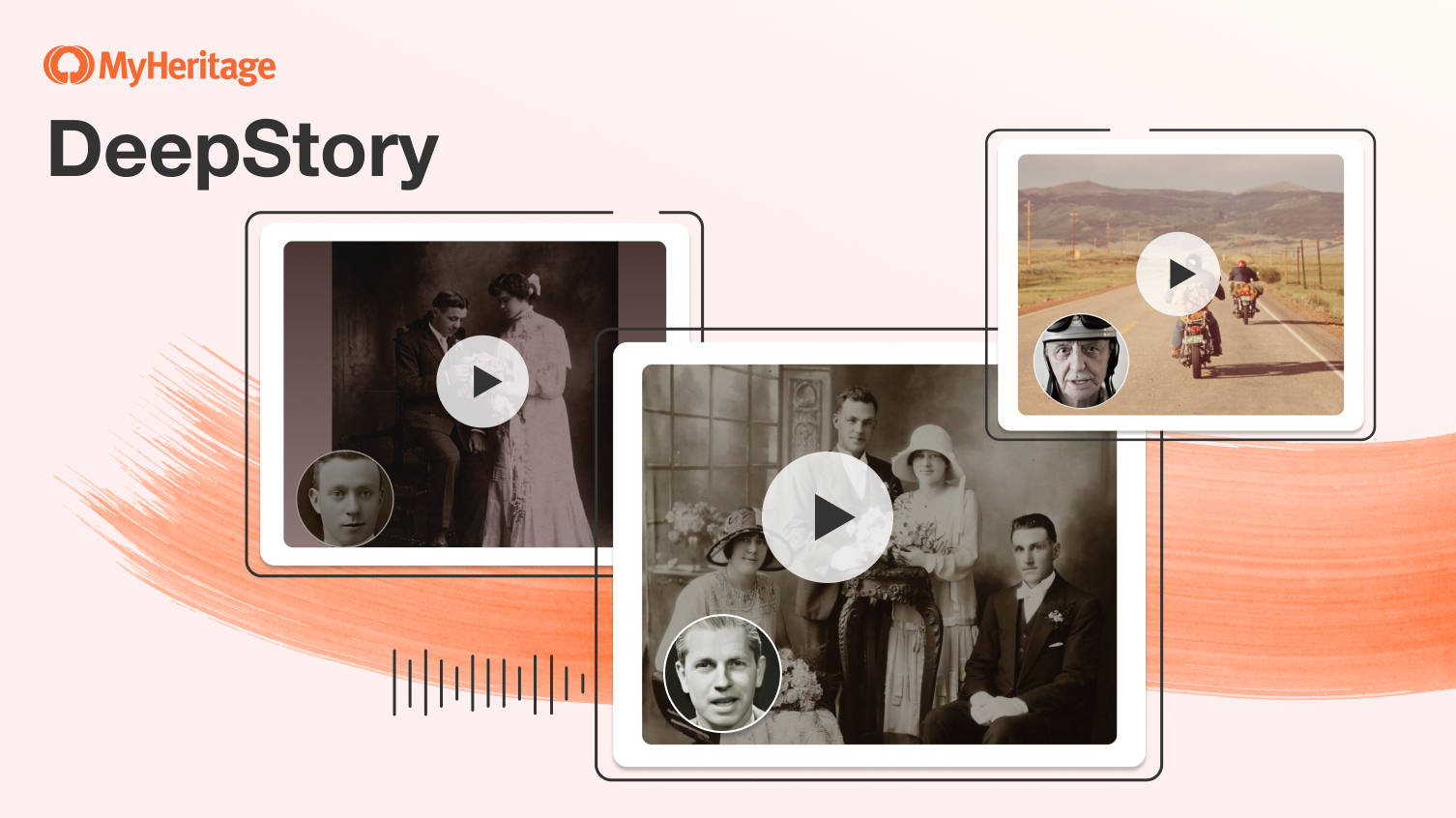
DeepStory er en utrolig funksjon fra MyHeritage som lar deg lage en animert video av en person som forteller sin livshistorie. DeepStory-fortellingen fortelles av et talende portrett av dine forfedre, eller en slektning. Den er beriket med detaljer slektstreet og fotografier fra slektstreet ditt som illustrerer ulike livshendelser.
I denne artikkelen skal vi gå gjennom hvordan du oppretter en DeepStory trinn for trinn. Vi vil også gi noen gode tips og tips for å hjelpe deg med å finjustere DeepStories og gjøre dem til en vakker video hyllester som du vil være stolt av å dele med familie og venner.
Slik fungerer det
DeepStory drives av en av de mest avanserte AI-teknologiene som er tilgjengelige i dag. Teknologien for det talende portrettet ble lisensiert av MyHeritage fra D-ID, et selskap som spesialiserer seg på videorekonstruksjon ved hjelp av dyp læring. Fortellingen beskriver en persons livshistorie, og er tatt automatisk fra informasjonen som ligger i deres MyHeritage-slektstre. Informasjonen konverteres til lyd av høy kvalitet ved hjelp av tekst-til-tale-teknologi.
Det blir deretter laget en høyoppløselig video som animerer personens ansikt og munn, det lages lyd og leppesynkronisering. Bevegelsene i videomodellene som brukes til å lage animasjonssekvensene er ekte, menneskelige bevegelser. Sluttresultatet er imidlertid ikke autentisk, men snarere en teknologisk simulering av hvordan personen på bildet ditt ville ha beveget seg og sett om de ble tatt opp på video og kunne prate.
DeepStory fungerer like bra på svart-hvitt-bilder og bilder som opprinnelig ble tatt i farger. Det fungerer også bra på fargelagte bilder og bilder hvis farger ble gjenopprettet ved hjelp av MyHeritage In Color™. Å kombinere disse funksjonene kan føre til veldig gode resultater. MyHeritage gjør det nå mulig for deg å ta et uskarpt svart-hvitt-bilde, reparere det, fargelegge det, forbedre fokuset og deretter bruke det til å lage en DeepStory.
Opprette en DeepStory
Hvis du ikke har gjort MyHeritage før, gå til www.myheritage.no/deepstory og klikke på «Last opp bilde».
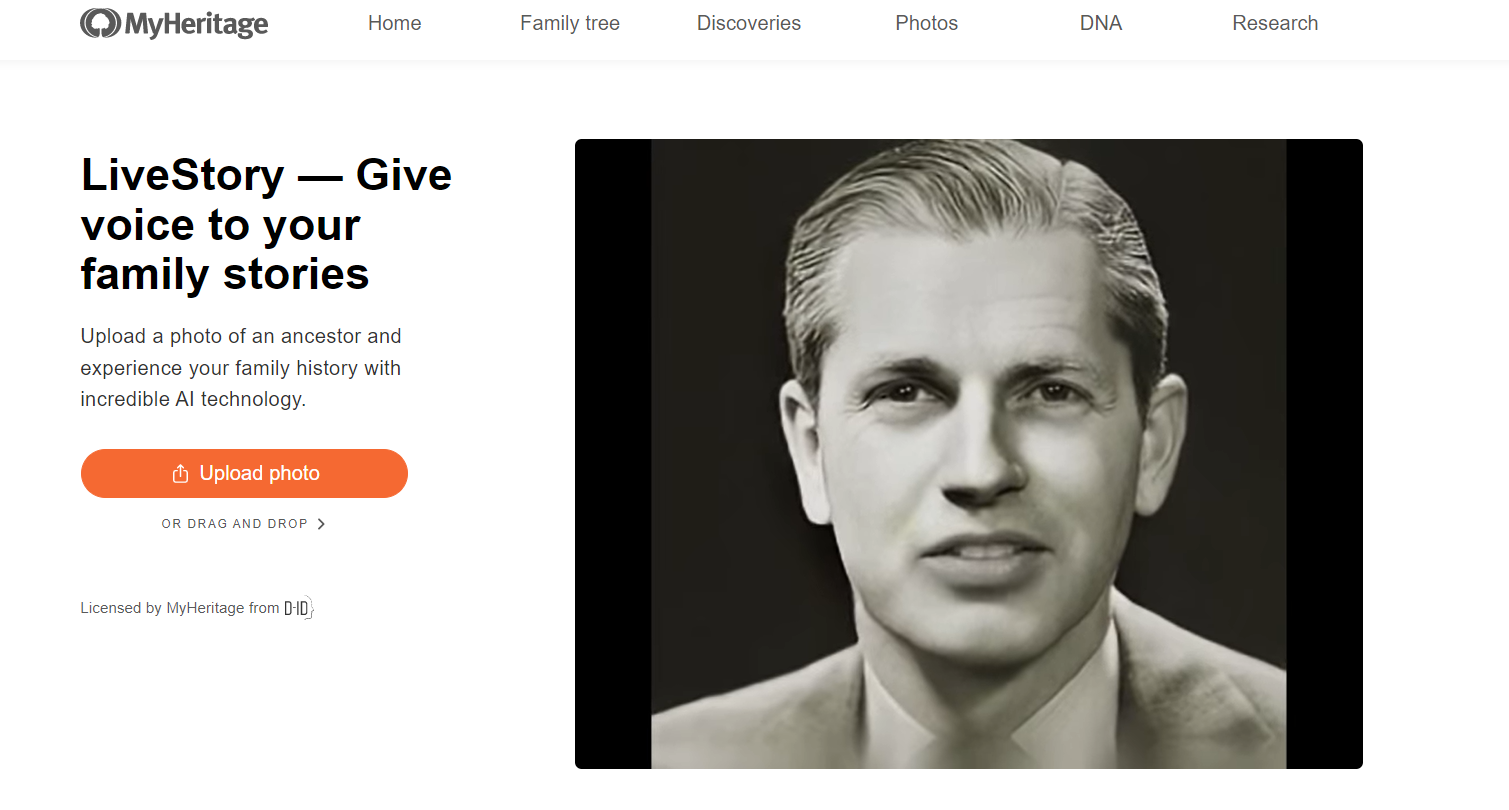
Du blir bedt om å opprette en gratis konto på MyHeritage og godta vilkårene for DeepStory-tjenesten. Velg deretter bildet du vil opprette en DeepStory om – vanligvis av en av dine forfedre.
Bildet vi automatisk forbedres til det optimale resultater. Hvis det er mer enn én person i bildet, blir du bedt om å velge personen du vil fremheve i DeepStory. Deretter blir du bedt om å legge til noen detaljer om personen, skrive fortellingen og legge til flere bilder. (Flere detaljer om hvordan du bruker DeepStory-redigeringsprogrammet nedenfor.) Når du er ferdig, klikker du på «Opprett DeepStory.»
Hvis du allerede har et slektstre på MyHeritage, kan vi lage en automatisk DeepStory for deg basert på informasjonen og bildene i slektstreet ditt. Besøk DeepStory-lobbysiden ved å velge «DeepStory» under «Bilder» -fanen i navigasjonsfeltet. Der vil du se en liste over foreslåtte personer i treet ditt.
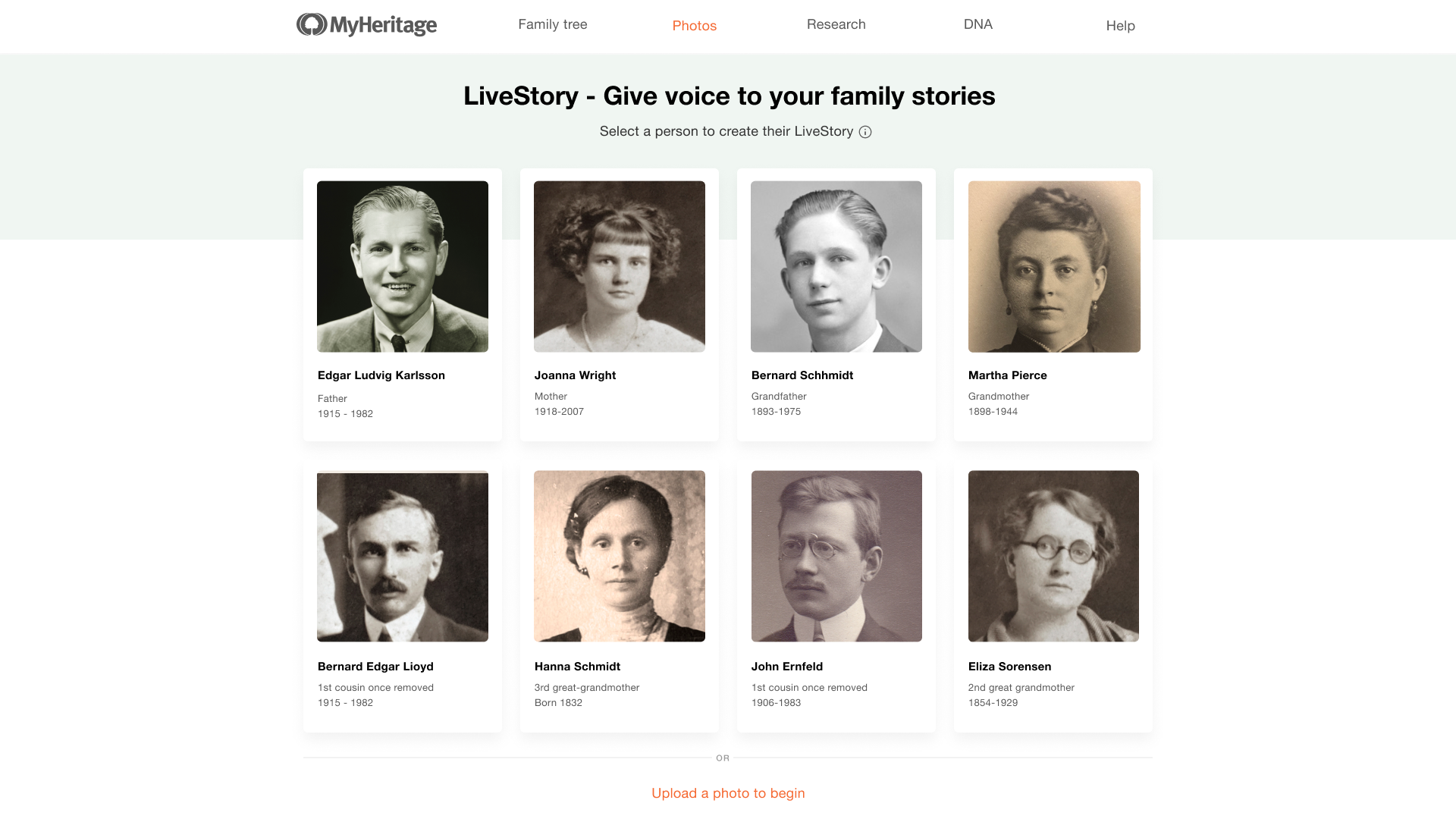
Hold markøren over en av dem og klikk på «Lag DeepStory» for å begynne å generere DeepStory. Ved å klikke på «Last opp et bilde til å begynne» nederst på siden tar du deg til DeepStory-destinasjonssiden, der du kan laste opp et bilde og lage en DeepStory fra bunnen av.
Det tar vanligvis mellom 30 sekunder og noen minutter å opprette en DeepStory, avhengig av lengden på fortellingen, og antall bilder du har lagt til. Du får et anslag over hvor lang tid det kan ta før LiveStoren er ferdig, og når den er klar, mottar du en e-post med en lenke for å se den, redigere den, lagre den eller dele den.
Redigere en DeepStory
En automatisk generet DeepStory er bare et utgangspunkt! Vi oppfordrer deg til å redigere og legge til flere detaljer og bilder og være kreativ. Klikk på «Rediger DeepStory» for å redigere.
Velg et kapittel for å redigere teksten, legge til eller erstatte bildet for dette kapitlet. Klikk kameraikonet nederst til høyre i bildet for å endre eller fjerne bildet. Klikk på de tre prikkene nederst til høyre i et kapittel for å høre hvordan det vil høres ut, legge til et nytt kapittel etter det eller slette kapitlet. Du kan også legge til et nytt kapittel ved å klikke knappen «Legg til et nytt kapittel» under det siste kapitlet i DeepStory. Her kan du velge et emne eller fritekst. Når du velger et emne, får du spørsmål som hjelper deg med å formulere kapitlet.
DeepStory støtter for øyeblikket 152 forskjellige stemmer på 31 språk. Språket velges automatisk basert på språket du bruker, og kjønnet til personen. Når det er tilgjengelig, vil du kunne velge forskjellige stemmestiler og aksenter under «Stemmealternativer» øverst på DeepStory Editor-skjermen. Du kan også velge stemmens hastighet.
De tilgjengelige stemmene er i henhold til språket du viser nettstedet på. Hvis du vil endre stemmene som er tilgjengelige for DeepStory, endrer du språket øverst til høyre på nettstedet. Du vil da se alle stemmealternativene for det språket.
Klikk på «Lagre og opprett» for å generere din redigerte DeepStory.
Del din DeepStory
Å dele DeepStory og få reaksjoner fra familie og venner er halve moroa med å lage den! Når DeepStory er klar, vil du kunne dele direkte til Facebook og Twitter, kopiere en lenke for å dele andre steder, eller laste ned videoen som en MP4-fil ved hjelp av knappene på siden:
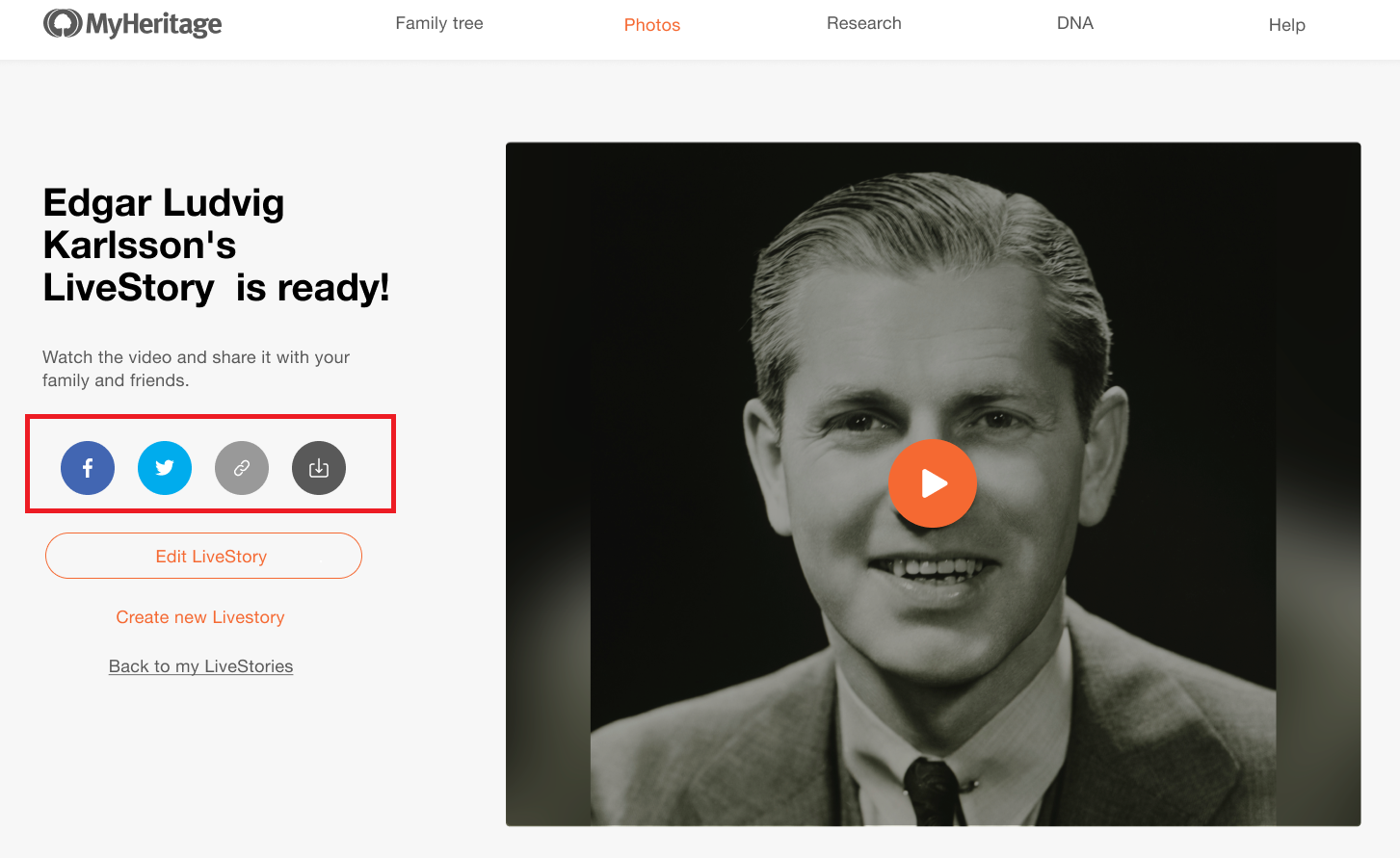
Tips for å lage en fantastisk DeepStory
Velg et best mulig bilde
DeepStory-teknologi fungerer best når personen på bildet ser rett frem, og hodet holdes rett. Det vil fortsatt fungere og se bra ut selvom hodet vipper litt, eller er vendt litt av til siden, men det kan være litt forvrengning med bilder der personen ser av til siden.
Når det er mulig, velge det riktige bildene for å berike hvert kapittel
Når du oppretter en DeepStory med bare ett bilde, blir resultatet et taleportrett som forteller historien – og det i seg selv er fascinerende. Imidlertid, hvis du har flere bilder som kan illustrere forskjellige punkter i historien, vil det gjøre DeepStory enda rikere og mer visuelt fengslende. Unngå å bruke veldig smale eller lange panoramabilder, fordi de ikke vil se like bra ut i videoen.
Fortell historien fra forfedrenes perspektiv, i den førsteperson
Noe av det flotte med DeepStory er muligheten til å gå inn i forfedrenes sko og tenke på hvordan de kan ha beskrevet livene sine med egne ord. Det er en fantastisk kreativ øvelse og vil hjelpe sluttresultatet til å føles mer autentisk.
Ikke bare hold deg til biografien — vær kreative!
Detaljene du skriver inn i slektstreet ditt, kan bare fortelle noe om livshistorien. De automatiske videoene vi lager er fantastiske, men ikke føl deg bundet til å holde deg til den gitte strukturen. Du kan bruke DeepStory til å zoome inn og fortelle de fargerike, morsomme, hjertevarmende eller hjerteskjærende historiene bak fakta. Hvis du har materiale skrevet av en forfedre, for eksempel bokstaver eller dagbøker, skriver du inn et utdrag i teksten som fortellingen og får dem til å si sine egne ord til deg.
Jo mer jo bedre
Du kan bli fristet til å legge inn alle detaljene du kjenner fra forfedrens liv i en enkelt DeepStory, men vi anbefaler å holde LiveStories kort og søt. Dette vil gjøre dem mer engasjerende. Lag heller flere LiveStories for samme forfedre, en for hver anekdote.
Et kult triks for å gi dine forfedre en utenlandsk aksent
DeepStory støtter for tiden 152 stemmer på 31 språk, men for øyeblikket har alle disse stemmene innfødte aksenter. Hvis dine forfedre ble født i et annet land og snakket med utenlandsk aksent, kan du gi dem en aksent ved å bytte språk til morsmålet (eller et språk som høres slik ut) og skrive ut historien på språket ditt.
Slik gjør du det; Før du redigerer historien, klikker du på språkknappen øverst til høyre på skjermen og velger språket for aksenten du vil at forfederen din skal ha. Grensesnittet ditt vil endres til dette språket – ikke få panikk, det er lett å bytte tilbake! DeepStory forblir på det opprinnelige språket, og du kan redigere det på dette språket. (Pass på at du staver tall, fordi tall leses på stemmens språk.) Når du er ferdig med å redigere historien, klikker du på den oransje knappen øverst til høyre; «Lagre og opprett» ¨. Den kan du lett kjenne igjen, selv om du ikke forstår grensesnittspråket. Mens LiveStorien skapes, kan du klikke på globusen øverst til høyre og bytte tilbake til morsmålet ditt.
Bruke DeepStory på en ansvarlig og respektfull måte
DeepStory er en utrolig funksjon som er ment forhistorisk bruk, til å bringe kjære forfedre tilbake til livet, og høre historiene deres. Husk at bildene du animerer ved hjelp av DeepStory eller Deep Nostalgia™, må:
- Eies av deg, eller du må på annen måte ha tillatelse til å bruke dem
- Den må inneholder bare inneholde bilder avdøde personer, eller så må du be om tillatelse.
DeepStory-fortellingen kan ikke inneholde noe usant, uanstendig eller støtende innhold.
Når du oppretter en video ved hjelp av DeepStory, er personvernet ditt beskyttet. Animasjonen og forbedringen skjer på MyHeritage sine servere, og verken bildene eller videoene deles med noen tredjepart. MyHeritage eier ikke videoen, det tilhører deg, oå samme måte som med alle bilder du laster opp til MyHeritage.
Klar til å prøve? Gå til DeepStory siden eller familienettstedet ditt og sett i gang!